Utgave
Detaljer
Klikk for å utvide
ESET PROTECT Web Console er det nettbaserte grensesnittet som gjør at du kan administrere nettverket ditt nesten hvor som helst.
Se Online Help for ESET PROTECT eller ESET PROTECT On-Prem for mer informasjon.
Løsning
ESET PROTECT
ESET PROTECT Web Console er tilgjengelig med de fleste nettlesere(se kompatible nettlesere).
Logg inn på ESET Business-kontoen din. MSP-er logger på ESET MSP Administrator.
Klikk på ESET PROTECT.
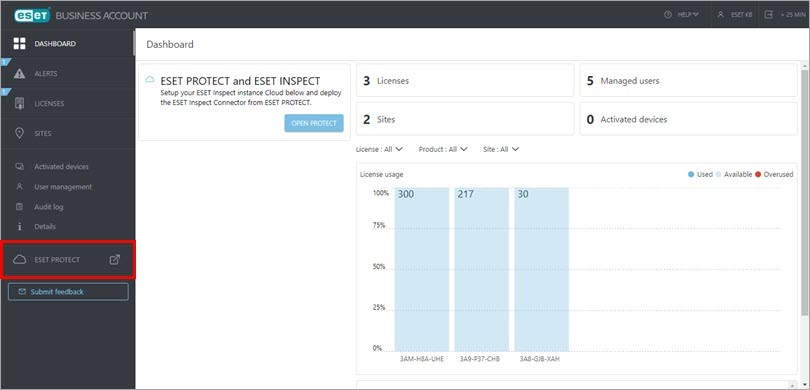
Figur 1-1
Du er nå logget på ESET PROTECT.
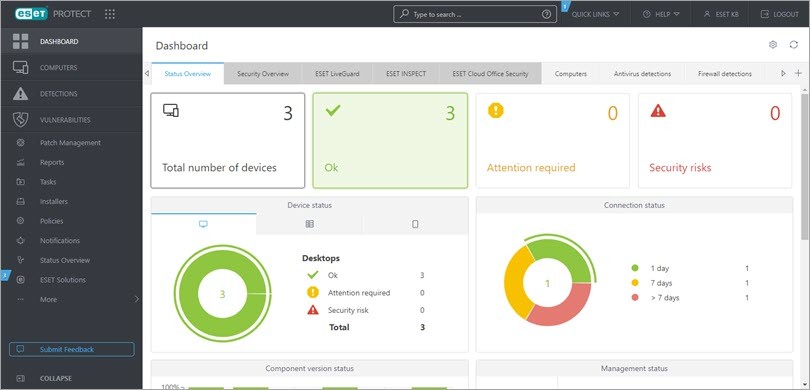
Hvis du har problemer med å logge på eller får feilmeldinger når du prøver å logge på, kan du se Feilsøking i ESET PROTECT Web Console.
Du finner mer informasjon om hvordan du administrerer klientdatamaskiner i ESET PROTECT Web Console i ESET PROTECT User Guide.
ESET PROTECT On-Prem
ESET PROTECT Web Console er tilgjengelig med de fleste nettlesere(se kompatible nettlesere):
På den lokale ESET PROTECT-serveren
Åpne en kompatibel nettleser.
Skriv inn eller kopier/lim inn
https://localhost/erai adressefeltet for å få tilgang til ESET PROTECT Web Console.
Fra en ekstern datamaskin
Hvis ESET PROTECT Server er tilgjengelig for eksterne tilkoblinger, kan du få tilgang til ESET PROTECT Web Console fra en hvilken som helst datamaskin.
Åpne nettleseren din.
Skriv eller kopier/lim inn https://%yourservername%/era (erstatt
%yourservername%med IP-adressen eller navnet på webserveren, for eksempelhttps://10.1.30.30/era)i adressefeltet for å få tilgang til ESET PROTECT Web Console.For å logge på må du oppgi påloggingsinformasjonen du oppga under installasjonen. Du finner mer informasjon i påloggingsskjermbildet for ESET PROTECT Web Console.
Du er nå logget på ESET PROTECT On-Prem.
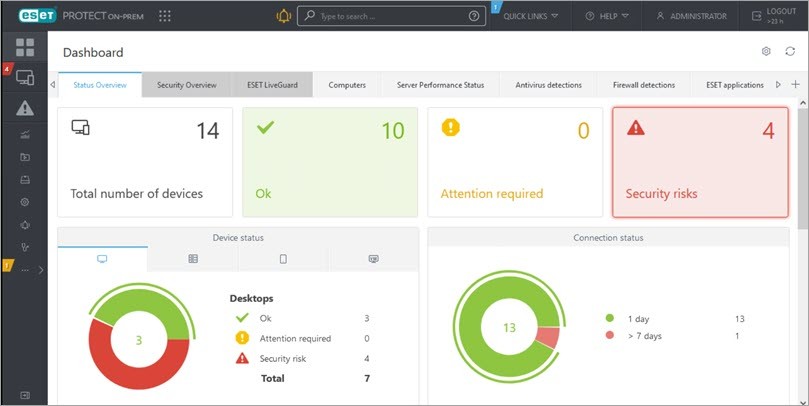
Figur 2-1
Hvis du har problemer med å logge på eller får feilmeldinger når du prøver å logge på, kan du se Feilsøking i ESET PROTECT Web Console.
Du finner mer informasjon om hvordan du administrerer klientdatamaskiner i ESET PROTECT Web Console i ESET PROTECT On-Prem User Guide.